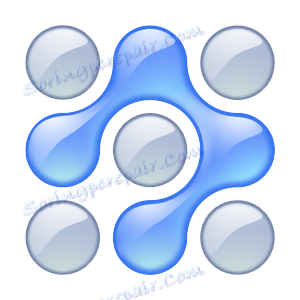Алфа канали във Photoshop
Алфа каналите са друг вид канали, съществуващи в Photoshop. Те са предназначени за запазване на избраната част за по-нататъшното им използване или редактиране.
В резултат на процедурата - алфа-конюгиране, те получиха такова име. Това е процес, при който картина с прозрачни частични участъци може да се свърже с друга картина, която допринася за разработването на специални ефекти, както и фалшиви фона.
За такива технологии е възможно да се запазят разпределените сайтове. За неговото формиране може да отнеме много време и време, особено когато трябва да създадете сложен подбор, който може да отнеме няколко часа. Докато документът се запазва като PSD файл, алфа каналът се намира постоянно във вашето местоположение.
Най-широко използваният метод за използване на алфа канала е формирането на слой маска, който се използва дори при създаването на най-подробния подбор, който не може да бъде постигнат с друг метод.
Важно е да запомните
Краткосрочният алфа канал се използва, когато използвате функцията Бърза маска.
Алфа канал. образуване
Най-често това се счита за черно-бяло преобразуване на частта, която ви е възложена. Ако програмните настройки не се променят с вас, тогава в стандартната настройка с черен цвят, недефинирана област на изображението е маркирана, т.е. защитена или скрита, и тя ще бъде маркирана в бяло.
Подобно на маската слой, сиви тонове показват точно избраните, но частично места и те стават полупрозрачни.
За да го създадете, трябва да изпълните следните стъпки:
Изберете "Създаване на нов канал" . Този бутон дава възможност да се основава Alpha 1 - чист алфа канал, който е черен, защото е напълно празен.
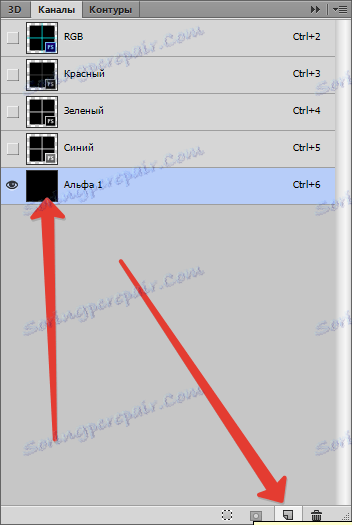
За да изберете област, трябва да изберете инструмента "Четка" с бяла боя. Това е подобно на изготвянето на дупките в маската за възможността да се види, също така да се подчертае скритата под него.
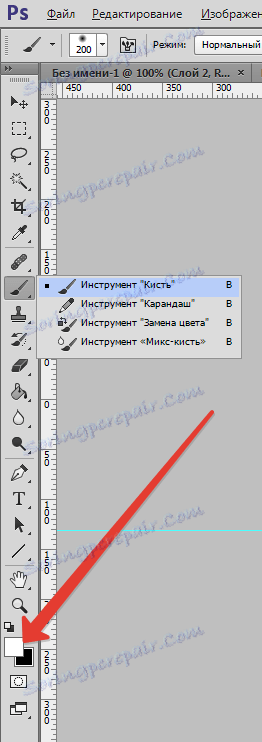
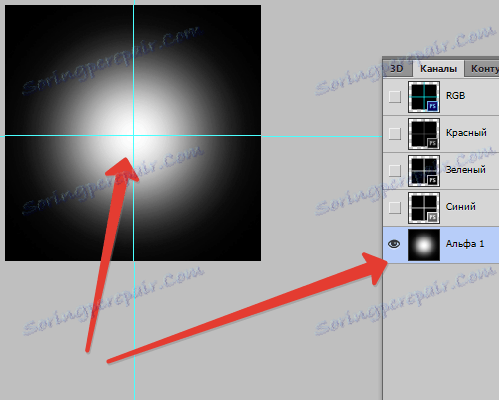
Ако искате да създадете черен избор и да направите останалата част на полето бяло, изберете диалоговия селектор "Избрани области" .
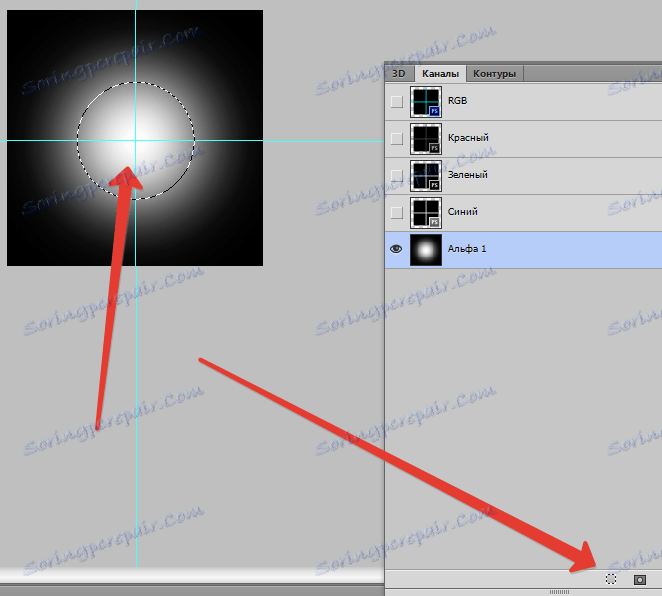
За да редактирате алфа канала, когато функцията Бърза маска работи , трябва да промените цвета в тази позиция и да промените прозрачността. След като сте задали правилно настройките, кликнете върху OK .
Можете да изберете избора в менюто - Избор - Запазване на селекцията .
Можете да изберете, като кликнете върху - Запазване на избраната област в канала
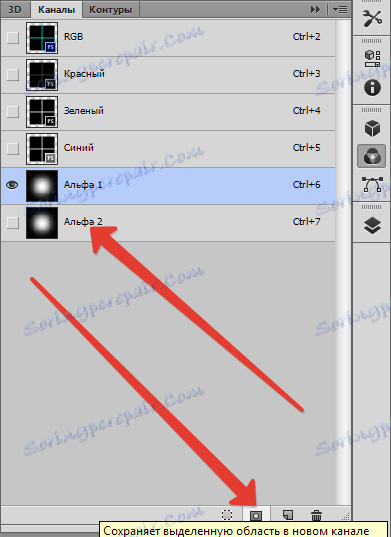
Алфа канали. промяна
След като създадете, можете да конфигурирате такъв канал по същия начин като маската на слоя. Използвайки устройството "Четка" или друго устройство, което служи за подчертаване или промяна, можете да го направите.
Ако искате да вземете устройство за избор, трябва да изберете командата в менюто - Edit - Fill .
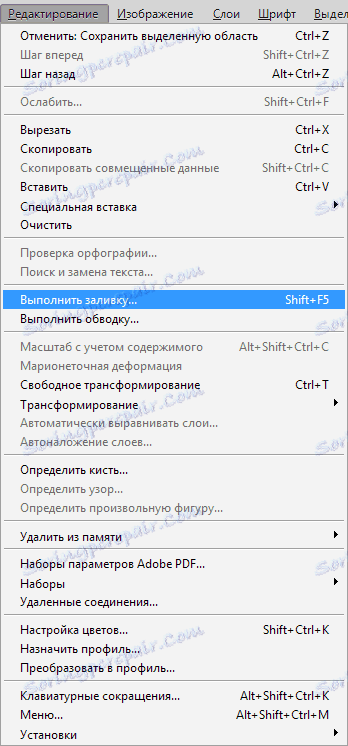
Списъкът - Използвайте .
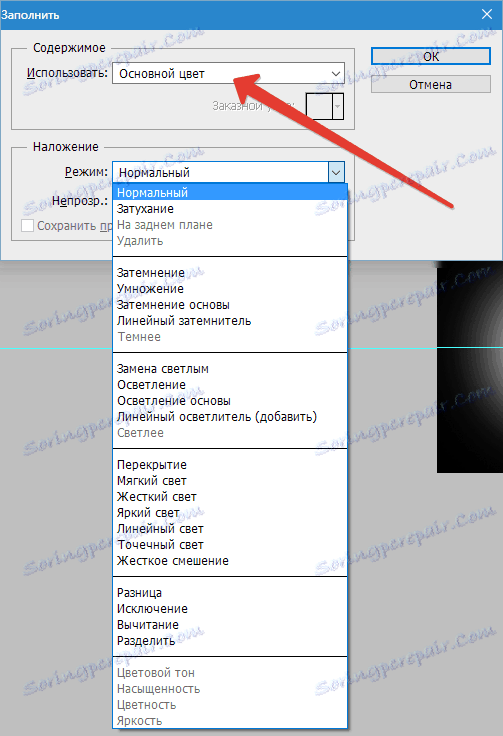
Можете да изберете черен или бял цвят в зависимост от задачата - добавете към желаната част или извадете от нея. В последния случай подчертаните области се създават бели, останалите стават черни.
За да покажете информация в Photoshop напротив, т.е. в черно, трябва да кликнете двукратно върху миниизображението. Появява се диалоговият прозорец - Параметри, след което поставете превключвателя в - Избрани области. След това цветовете на маската ще се променят в приложението.
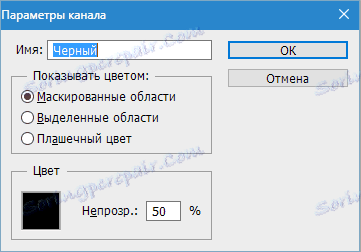
Редактирайте свой собствен алфа канал, като използвате режима Бърза маска . Трябва да кликнете върху иконата на комбиниран канал.
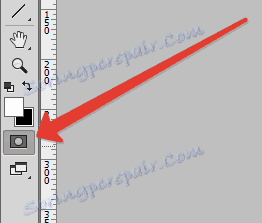
След това програмата създава червено наслагване върху изображението. Но ако редактирате изображение с най-червен цвят, тогава чрез маската няма да видите нищо. След това просто променете цвета на наслагването върху друг.
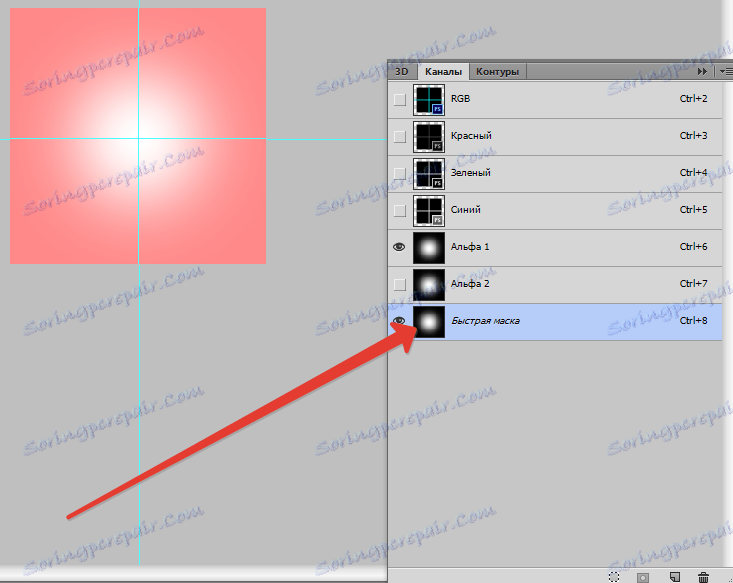
Можете да използвате филтри, които се отнасят за алфа канала, например като използвате слой за маскиране.
Най-важното: Гаусово размазване , което позволява да се омекотят ръбовете при разпределяне на малко размита част; Ударите използвани за създаване на уникални краища в маската.
отстраняване
След прекратяване на използването или решение да започнете работа с нов канал, можете да изтриете ненужен канал.
Преместете канала до прозореца - Изтриване на текущия канал - Изтриване , т.е. миниатюрен контейнер за боклук. Можете да кликнете с мишката върху същия бутон и след като потвърдите изтриването, кликнете върху бутона Да .
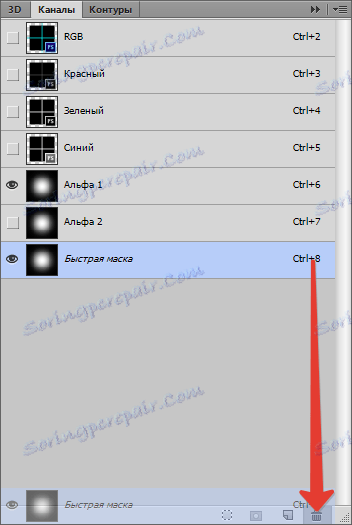
Всичко, което научихте за алфа каналите от тази статия, ще ви помогне да създадете професионални произведения в програмата Photoshop.